拖动草图前提是剖面轮廓必须在“3D草图”模式中绘制,将其附在引导曲线上,让操作者拖动变形。
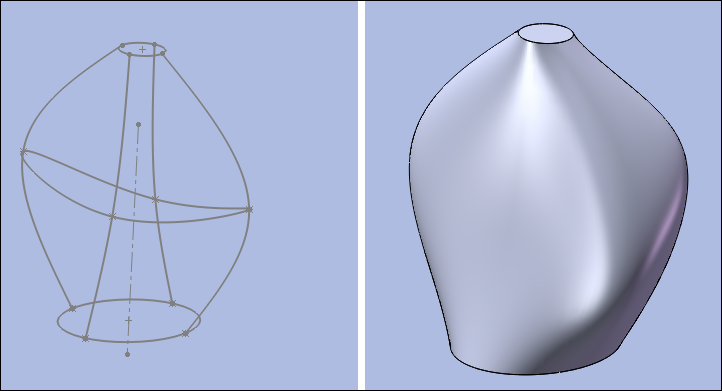
方法:
1.新建一个零件文件。
2.创建草绘。
1)在上视基准面上创建如下草绘。
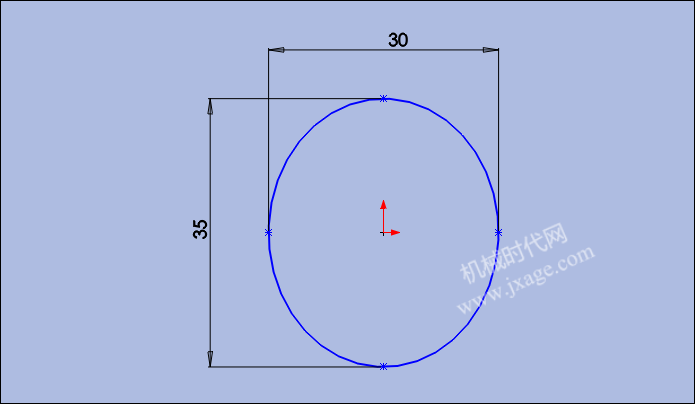
2)创建两个基准面分别为基准面1和基准面2.
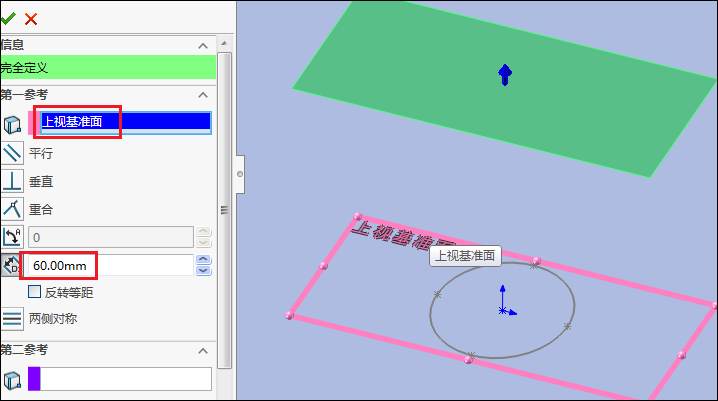
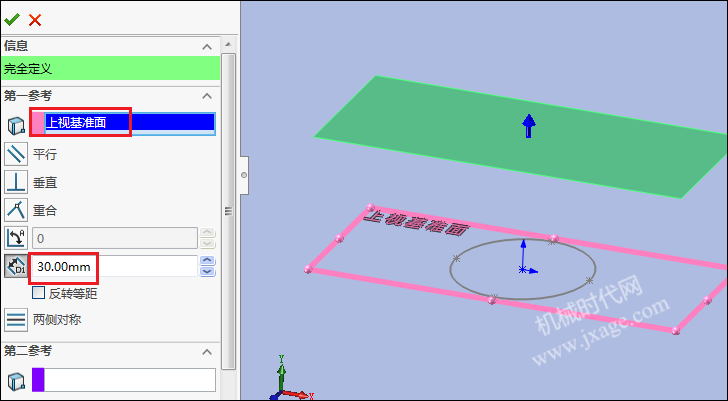
3)在基准面1上绘制如下草绘。
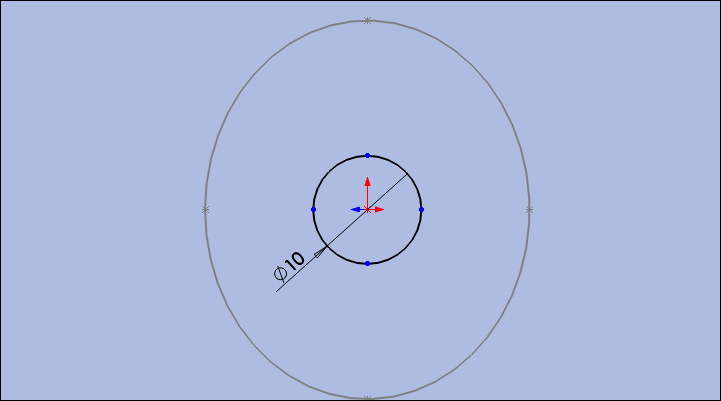
4)在前视基准面绘制如下草绘。
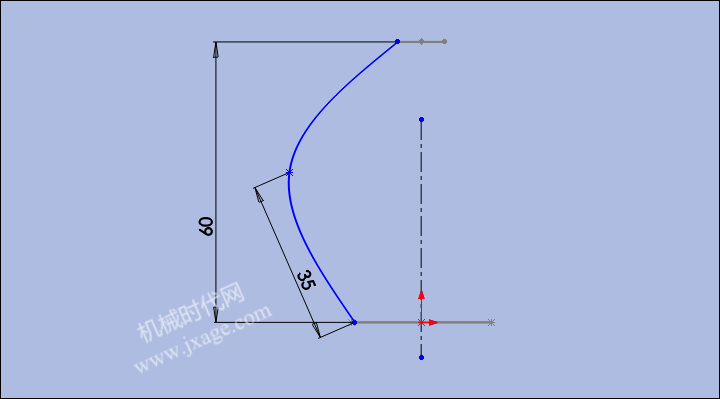
5)在前视基准面绘制如下的草绘。
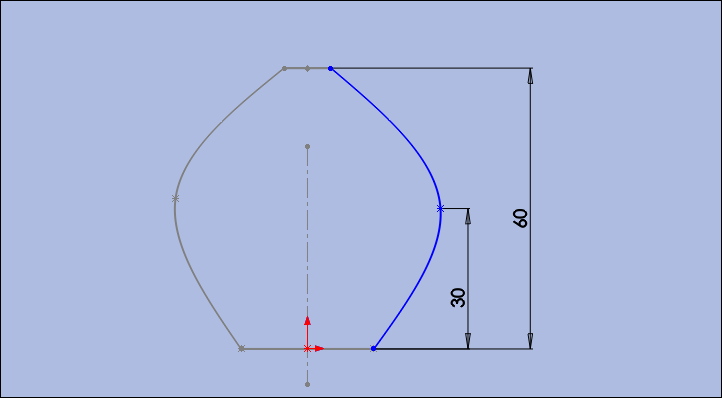
6)在右视基准面绘制如下草绘。
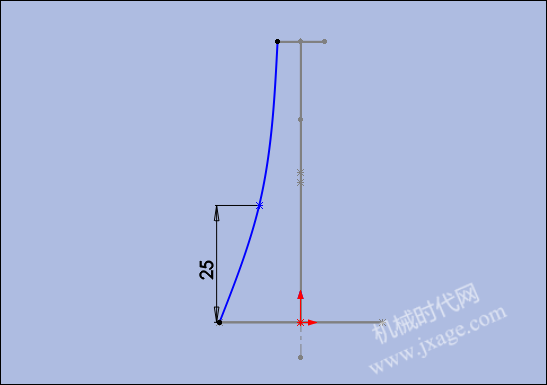
7)在右视基准面绘制如下草绘。
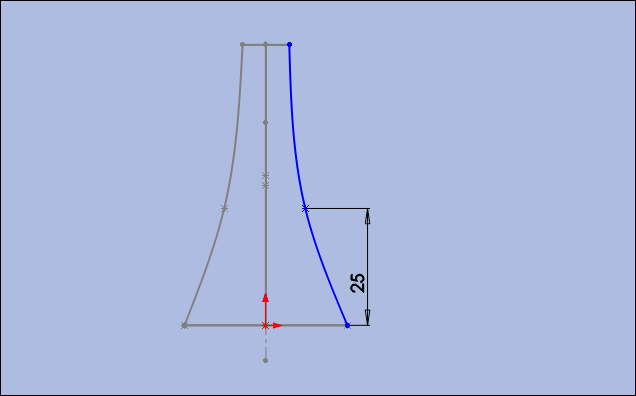
8)在3D草图中使用样条曲线绘制如下的草绘。
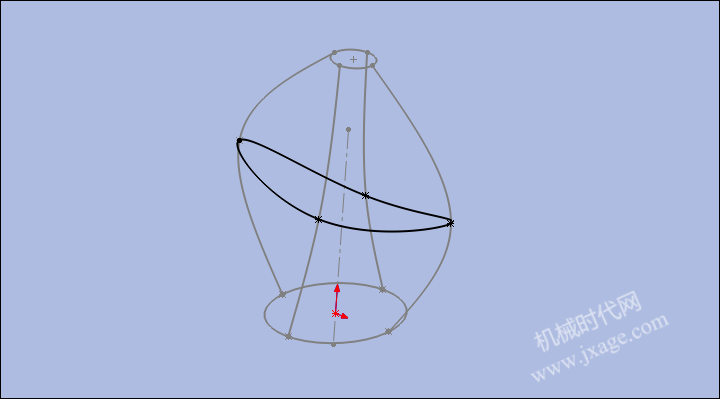
3.选中3D剖面草绘,再点击【放样凸台/基体】,在选择下面所示的草绘作为截面。
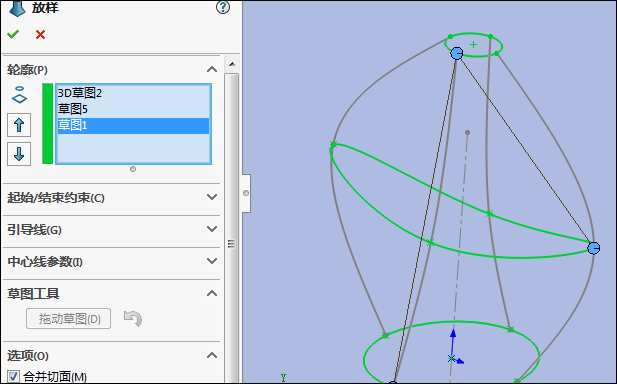
4.打开【引导线】,选择下图四条曲线作为引导线。

为什么没有出现预览模型呢?这是更因为截面的顺序不对,我们要将最小的截面放置在最上面。
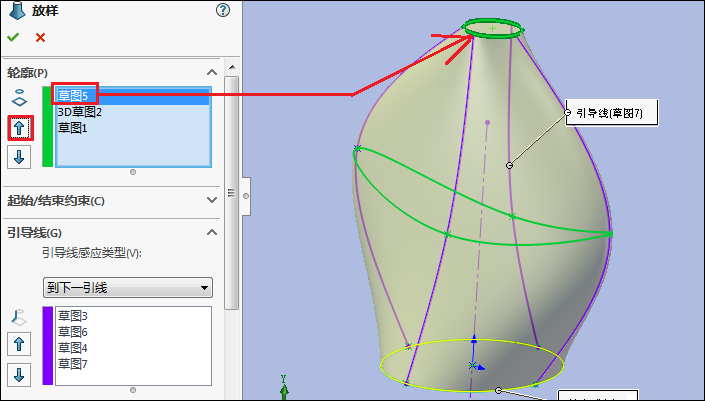
点击勾号完成建模。
5.下面开始拖动草图。选择放样特征,鼠标右击选择【编辑特征】。点击下面的拖动草图,即可拖动3D草绘了。
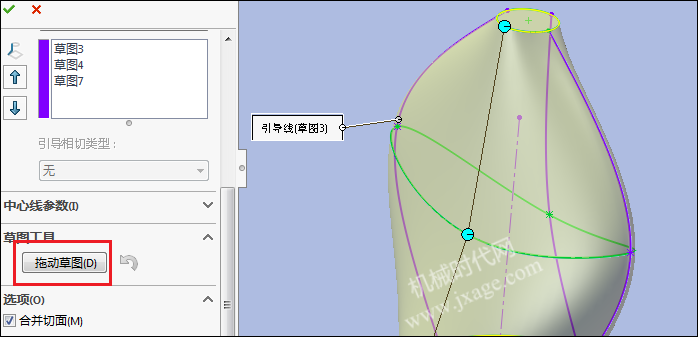
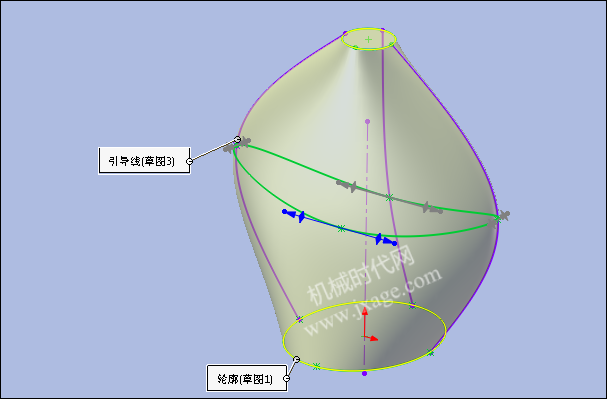
6.完成。
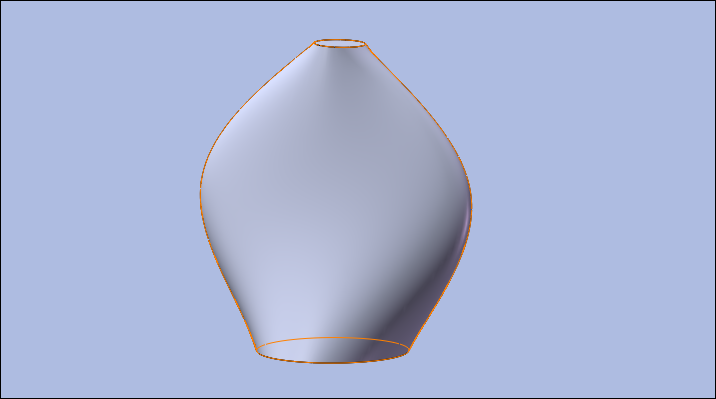
Proe知识
扫二维码关注微信公众号

我的微信
SolidWorks技巧
扫二维码关注微信公众号

我的公众号


